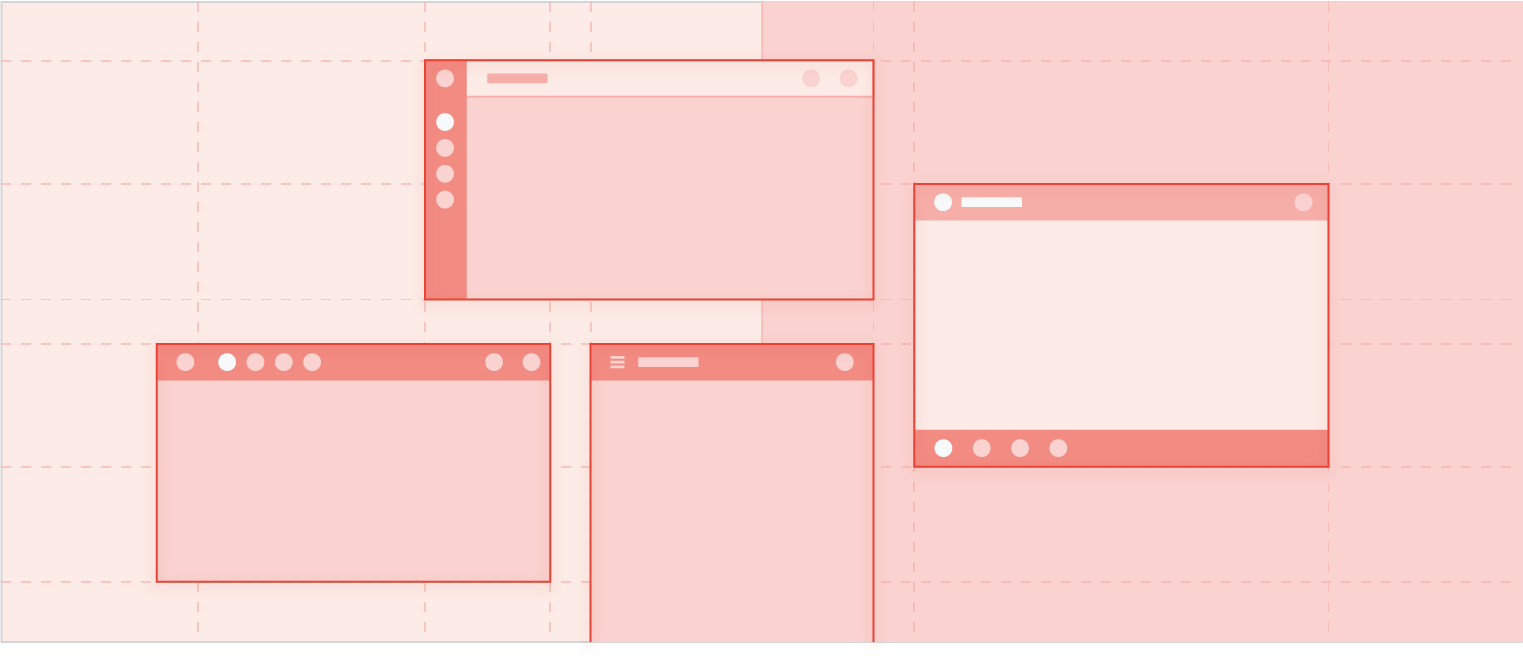Esta seção descreve como funciona a navegação de nível superior de um app de música.
Os usuários navegam entre visualizações de conteúdo de nível superior em um app de música usando a barra de apps, que pode incluir os seguintes elementos de navegação:
- Guias de navegação principais (ou variantes)
- Seletor de app (opcional para OEMs)
A barra de apps também pode incluir um ícone e controles do app, que são discutidos em Branding do app e Login, configurações e pesquisa.
Guias de navegação principais
A navegação principal para visualizações de conteúdo em um app de música geralmente consiste em até quatro guias em uma barra de apps, a menos que a tela seja extremamente pequena e não tenha espaço para mostrar guias. Essas guias permitem que os usuários se movam lateralmente entre visualizações de conteúdo no nível superior da hierarquia do app.
Quando um usuário seleciona uma guia, o destino reflete a interação anterior do usuário com essa visualização do conteúdo. Por exemplo, se o conteúdo de uma guia tiver sido rolado anteriormente durante a mesma sessão do app de mídia, a posição de rolagem será mantida quando o usuário retornar a ela.
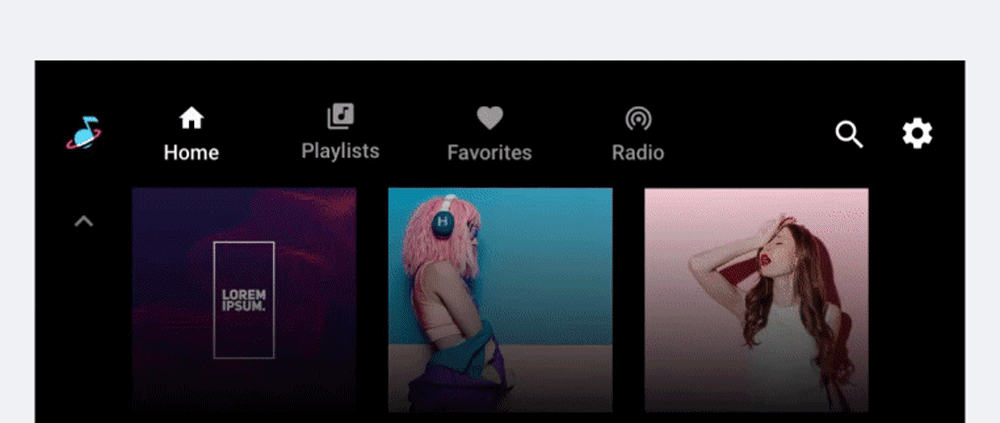
Principais variantes de navegação
Normalmente, cada item de navegação principal é representado por guias que incluem um ícone e um rótulo. Incluir ambos reduz a carga cognitiva para os motoristas, porque os ícones melhoram a nitidez, e os rótulos esclarecem o significado.
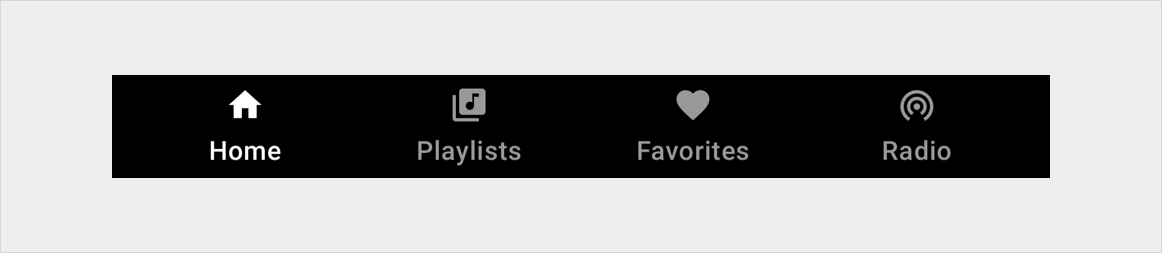
No entanto, os fabricantes de automóveis podem usar estratégias de navegação alternativas em algumas situações:
- Somente rótulos: se a tela não for alta o suficiente para acomodar uma quantidade razoável de conteúdo, bem como guias que incluem ícones e rótulos
- Gaveta: se a tela não for larga o suficiente para as guias
- Sem guias: se houver apenas uma opção de navegação principal
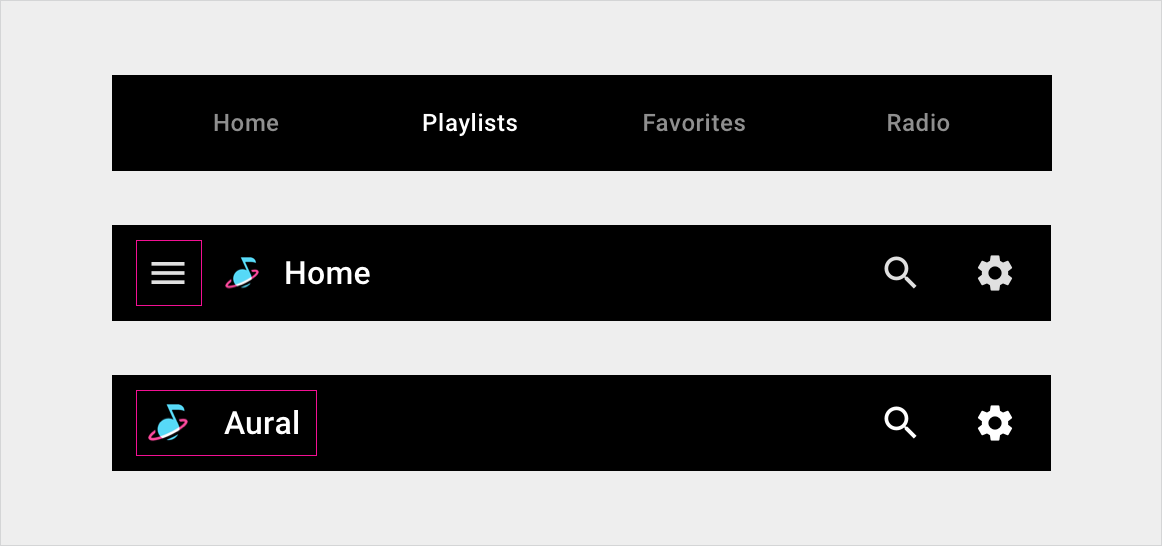
Seletor de apps
O seletor de apps oferece acesso rápido a outros apps de mídia, e os fabricantes de carros podem decidir se querem oferecer esse recurso. Por exemplo, alguns fabricantes de carros podem preferir usar apenas uma lista de todos os apps disponíveis como mecanismo para alternar apps de mídia.
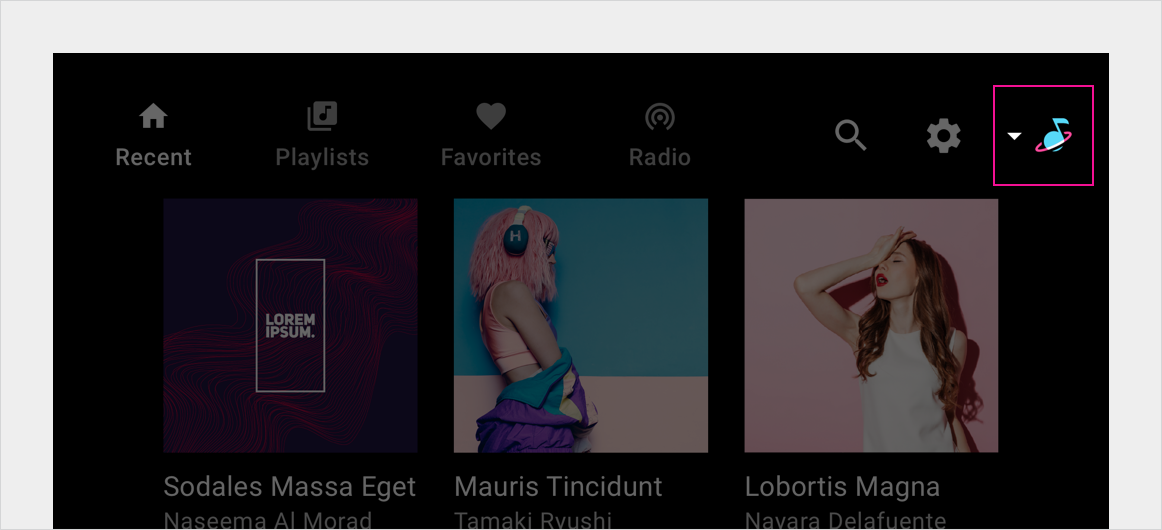
Quando invocado, o seletor de apps fornece acesso a outros apps de mídia. Quando um usuário seleciona um aplicativo diferente, esse aplicativo é exibido.
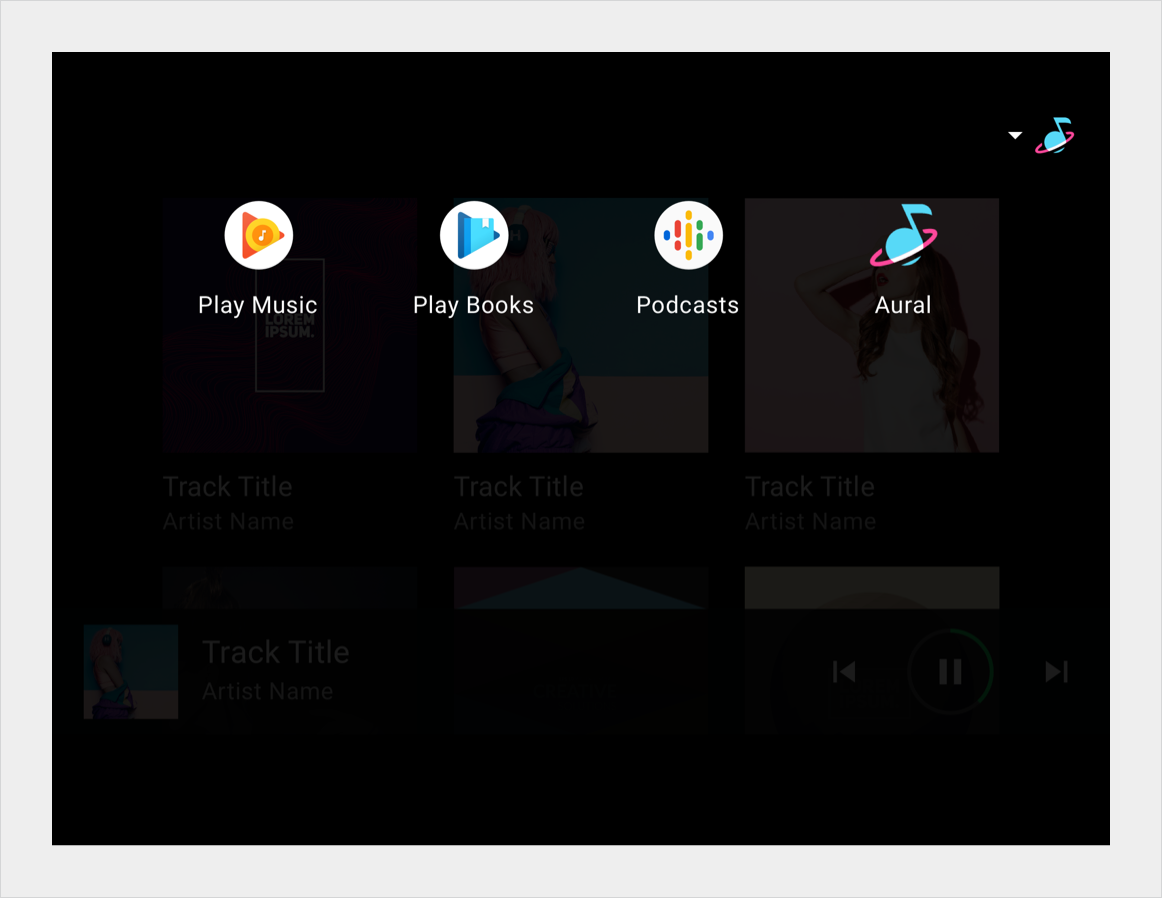
Posicionamento da barra de apps
Os fabricantes de automóveis determinam o local da barra de apps em todos os modelos do Android Automotive OS, incluindo o modelo de mídia. Desde que esteja sempre no mesmo lugar, a barra de apps pode aparecer na parte de cima ou de baixo da tela ou em um dos lados. Também é possível empilhar as guias e os controles de apps na barra de apps.
Para minimizar a carga cognitiva e garantir uma experiência do usuário confiável, a barra de apps e as funcionalidades dela precisam sempre aparecer no mesmo local em todo o sistema de infoentretenimento.